Tin học 6 Chương 2 Bài 5: Luyện tập chuột
Chuột là công cụ quan trọng thường đi liền với máy tính. Thông qua chuột ta có thể thực hiện thao tác nhập dữ liệu vào máy tính nhanh, thuận tiện. Trong Bài 5: Luyện tập chuột dưới đây sẽ giúp các em tìm hiểu rõ hơn về chuột và một số thao tác chính của chuột. Mời các em cùng theo dõi nội dung chi tiết của bài học
Mục lục nội dung

Tin học 6 Chương 2 Bài 5: Luyện tập chuột
1. Tóm tắt lý thuyết
1.1. Làm quen với chuột máy tính
- Chuột là công cụ quan trọng thường đi liền với máy tính.
- Thông qua chuột chúng ta có thể thực hiện các lệnh điều khiển hoặc nhập dữ liệu vào máy tính nhanh và thuận tiện.
- Chuột máy tính được thiết kế với nhiều kiểu dáng và màu sắc khác nhau, nhưng chung thiết kế là: nút trái chuột, nút phải và nút giữa để cuộn.
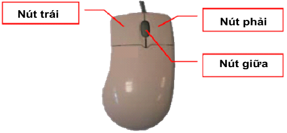
1.2. Cách cầm, giữ chuột máy tính
- Dùng tay phải giữ chuột, ngón trỏ đặt lên nút trái, ngón giữa đặt lên nút phải.
- Khi giữ chuột để bàn tay thẳng với cổ tay, không tạo ra các góc gẫy.
- Chuột luôn cần để trên mặt phẳng ngang.
- Cầm giữ chuột đúng sẽ không bị mỏi tay, không gây dị tật cho tay.
1.3. Các thao tác với chuột máy tính
- Di chuyển chuột: giữ và di chuyển chuột trên mặt phẳng.
- Nháy chuột: nhấn nhanh nút phải chuột và thả tay.
- Nháy đúp chuột: nhấn nhanh hai lần liên tiếp nút trái chuột.
- Kéo thả chuột: nhấn và giữ nút trái chuột, di chuyển chuột đến vị trí đích và thả tay để kết thúc thao tác.
1.4. Luyện tập sử dụng chuột với phần mềm Mouse Skills
- Sử dụng phần mềm Mouse Skills để luyện tập các thao tác với chuột, có 5 mức để luyện tập:
- Mức 1: Luyện thao tác di chuyển chuột.
- Mức 2: Luyện thao tác nháy chuột.
- Mức 3: Luyện thao tác nháy đúp chuột.
- Mức 4: Luyện thao tác nháy nút phải chuột.
- Mức 5: Luyện thao tác kéo thả chuột.
- Với mỗi mức, phần mềm cho phép thực hiện 10 lần luyện tập, các bài sẽ khó dần theo thời gian.
- Phần mềm sẽ tính điểm từng phần và tổng kết điểm sau khi thực hiện xong các bài tập luyện.
- Từ mức 1 đến mức 4, phần mềm sẽ hiện hình vuông nhỏ trên màn hình cần thao tác đưa chuột tương ứng đến vị trí đó.
- Mức 5, trên màn hình xuất hiện một biểu tượng 
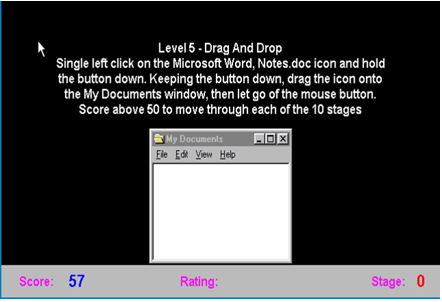
2. Bài tập minh họa
2.1. Bài tập 1
Cách khởi động phần mềm Luyện tập chuột
Hướng dẫn giải
Cũng giống như phần mềm khác, để khởi động phần mềm luyện tập chuột nháy đúp vào biểu tượng phần mềm Mouse SKills trên màn hình hoặc nháy chuột phải và chọn Open.
2.2. Bài tập 2
Sau khi hoàn thành xong các mức luyện tập với chuột, nếu muốn luyện tập lại ta nháy vào nút nào?
Hướng dẫn giải
Sau khi hoàn thành xong các mức luyện tập với chuột, nếu muốn luyện tập lại ta nháy vào nút Try Again (thử lại)
3. Luyện tập
3.1. Bài tập tự luận
Câu 1: Để thoát khoát khỏi phần mềm Mouse skills, ta nháy vào nút nào?
Câu 2: Trong phần mềm Mouse skills, mức 5 ta thực hiện luyện tập chuột với thao tác nào?
Câu 3: Trong khi đang luyện tập, để chuyển sang mức tiếp theo ta nhấn phím nào?
3.2. Bài tập trắc nghiệm
Câu 1: Nháy đúp chuột là:
A. Giữ và di chuyển chuột trên mặt phẳng
B. Nháy nhanh hai lần liên tiếp nút trái chuột.
C. Nháy nhanh nút phải chuột và thả tay
D. Nhấn và giữ nút trái chuột, di chuyển chuột đến vị trí đích và thả tay để kết thúc thao tác
Câu 2: Cách cầm chuột là:
A. Ngón trỏ của tay phải đặt lên nút trái chuột
B. Ngón giữa của tay phải đặt lên nút phải chuột
C. Cả A và B đều đúng
D. Cả A và B đều sai
Câu 3: Di chuyển chuột là:
A. Giữ và di chuyển chuột trên mặt phẳng
B. Nhấn nhanh nút trái chuột rồi thả tay
C. Nhấn nhanh nút phải chuột rồi thả tay
D. Cả 3 đáp án trên đều sai
Câu 4: Có mấy thao tác chính với chuột:
A. 3
B. 4
C. 5
D. 6
Câu 5: Luyện tập chuột với phần mềm Mouse SKills gồm mấy mức?
A. 4
B. 5
C. 6
D. 7
4. Kết Luận
Qua bài học này, giúp các em học sinh nắm được một số nội dung chính như sau:
- Biết các thao tác cơ bản với chuột.
- Phân biệt các nút chuột.
- Thực hiện được các thao tác cơ bản với chuột.
Tham khảo thêm
- doc Tin học 6 Chương 2 Bài 6: Học gõ mười ngón
- doc Tin học 6 Chương 2 Bài 7: Sử dụng phần mềm Mario để luyện phím
- doc Tin học 6 Chương 2 Bài 8: Quan sát Trái Đất và các vì sao trong hệ Mặt Trời




